Bingel-tehtäviin pääsy ja tehtävien antaminen oppilaille
Miten oppilaat pääsevät tekemään Bingel-tehtäviä?
Jokainen oppilas tarvitsee oman, henkilökohtaisen Sanoma Pro -tunnuksen, jotta hän voi tehdä digitehtäviä Bingel- tai Kampus-palveluissa. Kun oppilaalla on tunnukset, hän pääsee harjoittelemaan vapaasti omalla Bingel-saarellaan.
Miten saan oppilaalle tunnukset?
Miten annan oppilaille tehtäviä Bingelissä?
Bingelissä on mahdollista antaa myös tehtäviä. Napauta Bingeliin kirjautumisen jälkeen vasemmassa yläkulmassa olevaa “vohvelivalikkoa”.

Valitse oikealta ”Opettajan työkalut Bingeliin”.

Klikkaa valikosta kohtaa “Tehtävät”, minkä jälkeen valitse oikealta oman nimesi alta “Uusi tehtävä”.

Valitse yläpalkin alasvetovalikosta haluamasi luokka-aste ja kotiluokka, jolle haluat tehtävän antaa. Voit halutessasi antaa tehtävän myös koko luokka-asteelle tai vain joillekin oppilaille.

Tehtävän antaminen oppimateriaalisarjasta
Valitse oppimateriaalisarja tai oppiaine, josta haluat antaa tehtäviä. Lisää harjoituksia napauttamalla plus-painiketta haluamasi harjoituksen kohdalla. Ennen tehtävän valintaa voit esikatsella tehtävää silmän kuvaa painamalla.
Valitsemasi harjoitukset tulevat näkyviin tehtävän otsikon alle. Näet samalla myös harjoitusten keston. Harjoituksen saa poistettua tehtävästä painamalla ruksia.
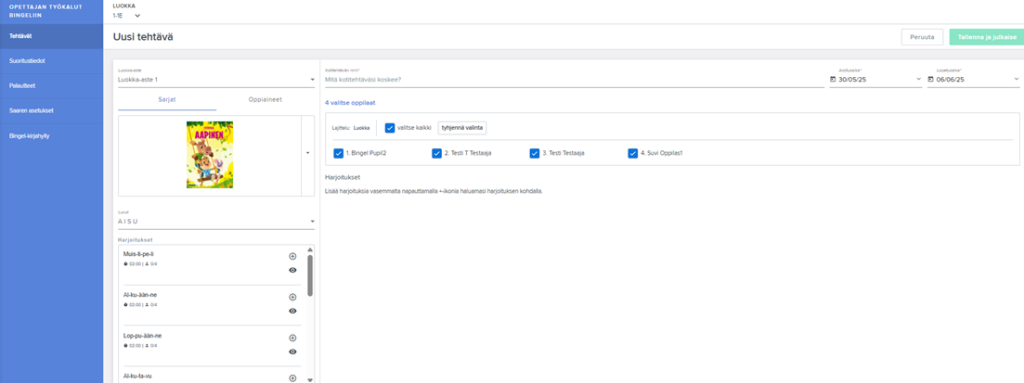
Tehtävän antaminen oppiaineesta
Mikäli koulunne on tilannut Bingel-paketteja, käytössänne ovat kaikki kyseisen luokka-asteen Bingel-tehtävät. Voit siis halutessasi antaa oppilaille tehtäväksi myös kahden eri sarjan tehtäviä oppiainekohtaisesti. Huomaathan, että kaikista sarjoista ei välttämättä löydy tehtäviä kaikista aihealueista.
Valitse oppiaine, josta haluat antaa tehtäviä. Pääset valitsemaan, mistä aihealueesta haluat antaa tehtäviä. Lisää haluamasi harjoitukset tehtävään plus-painikkeesta.


Anna tehtävälle nimi ja määritä sille aloitus- ja lopetusaika. Paina lopuksi vihreää Tallenna ja julkaise -painiketta.

Löydät kaikki luomasi tehtävät vasemman sivupalkin Tehtävät-otsikon kautta. Tehtäväkuvakkeessa olevan kolmen pisteen kautta voit muokata tehtävää, tarkastella sen tuloksia, käyttää sen uudelleen myöhemmin tai poistaa tehtävän kokonaan.

